

بقلم Vernon Roderick, ، آخر تحديث: September 14, 2019
نقل الصور من Android إلى الكمبيوتر المحمول أمر لا مفر منه في مرحلة ما. ربما نفدت المساحة أو تحتاج فقط إلى تبادل الصور بين أجهزتك. مع هاتف Android قوي الحجم وكاميرا ، ستحصل في النهاية على مجموعة كبيرة من الصور ، كل ذلك بنقرة واحدة.
يعني الاحتفاظ بخزان الصور بأحجام أكبر جودة أفضل ولكن عليك استبدال مساحة التخزين الثمينة. تم تطوير برنامج أصيل لنقل الصور في بضع لمسات فقط مما يجعل نقل الملفات بين الأجهزة أمرًا سهلاً. توضح هذه المقالة النصائح الاحترافية لمساعدتك في نقل الصور من Android إلى جهاز كمبيوتر محمول.
الجزء 1: نقل الصور يدويًا من Android إلى جهاز كمبيوتر محمول مقابل النقل التلقائيالجزء 2: نقل الصور من Android إلى كمبيوتر محمول باستخدام حساب Google الخاص بك مقابل AirDroppingالجزء 3: بدائل حول نقل الصور من Android إلى كمبيوتر محمولالجزء 4: في الختام
الناس اقرأ أيضاكيفية نقل الرسائل من iPhone إلى iPhone3 طرق لنقل الصور من Android إلى جهاز الكمبيوتر
يمنحك Android التحكم الدقيق الأمثل في ملفاتك أو مجلداتك. قم بالوصول إلى كمبيوتر بيانات Android عبر USB لنقل الملفات. يجب أن يكتشف جهاز Android الخاص بك افتراضيًا ويثبت برامج التشغيل ذات الصلة بمجرد توصيله.
يقوم FoneDog بإنشاء متجر شامل لإدارة مجموعات التصوير الخاصة بك والوصول إليها عبر الكمبيوتر وحفظها جميعًا في وقت واحد. تحتوي مجموعة الأدوات المخضرمة هذه على سرعات فائقة وتدعم جميع أنواع البيانات مثل ملفات الوسائط والصور. انقل الصور بكميات كبيرة من ألبوم الكاميرا بين Android وجهاز الكمبيوتر. يسمح لك بتحويل صور HEIC إلى PNG أو JPG.

هذه الأدوات متعددة الاستخدامات تسمى نقل الهاتف FoneDog يلتف كل شيء تحت الغطاء. يقوم بتصدير جميع ملفات الهاتف المتوافقة بعملية نقرة واحدة إلى جهاز كمبيوتر. بالإضافة إلى ذلك ، يقوم FoneDog بتحويل صور HEIC بسهولة إلى تنسيقات JPEG / PNG دون تشويه الجودة. قم بتمييز العناصر الزائدة عن الحاجة وامسحها من أجهزتك كل مرة أو في وضع الدُفعات. يمكنك أيضًا إضافة أو محو أو إعادة تكرار اسم جهة الاتصال ورقمها ورسائل البريد الإلكتروني.
Google Drive أو Google Photos مفيدان لنسخ جميع صورك احتياطيًا.
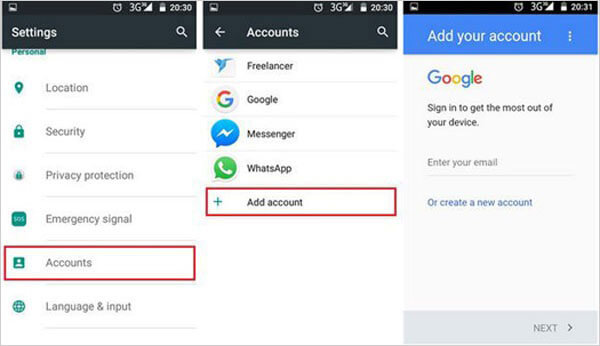
مستخدمو Apple لديهم الكثير ليبحثوا عنه في حقيبة الحيل الخاصة بهم: AirDrop.
سيفعل تطبيق البريد الإلكتروني الحيلة لبضع صور في المرة الواحدة. ومع ذلك ، يسمح لك Gmail بتحميل أكبر عدد ممكن من الملفات. سيقوم Gmail تلقائيًا بإنشاء دليل Google Drive مع جميع ملفاتك إذا زاد الحجم. افتح تطبيق البريد الإلكتروني ، وقم بتسجيل الدخول إلى حسابك واضغط على أيقونة مشبك الورق لتضمين صورة. الصفحة الرئيسية في الصورة المحددة وتأكيد إرسالها إلى بريدك الإلكتروني. انتقل إلى جهاز الكمبيوتر الخاص بك والوصول إلى البريد الإلكتروني الخاص بك. قم بالتمرير إلى مجلد التنزيل ، ثم حدد المكان الذي تريد تخزين الصورة فيه على جهاز الكمبيوتر الخاص بك.
يمكنك إزالة بطاقة microSD ونسخ الملفات إلى الكمبيوتر المحمول باستخدام موزع USB. بمجرد تحميل وحدة تخزين بطاقة SD في الكمبيوتر المحمول الخاص بك ، انقر فوقها للوصول إلى العناصر. تعمل هذه الطريقة بسرعة إذا كان بإمكانك فك البطاقة وتوصيلها بأجهزتك.
إذا كنت تريد نقل الملفات من Android إلى Mac ، فجرّب FoneDog. ستحتاج إلى تنزيل البرنامج وتشغيله لنقل الصور في نفس الشبكة. لنقل الملفات من هواتف Android إلى جهاز كمبيوتر محمول، فأنت تحتاج إلى Windows 10 للإرسال اللاسلكي. قم بتنزيل تطبيق Microsoft Phone Companion وإعداده ، واتبع التعليمات. إنه مزود بميزات غنية لإرسال واستقبال الرسائل القصيرة ومسح و تصدير جهات الاتصالوحذف المحتويات وإدارة ملفات الوسائط أو مزامنتها بين جهاز Android وجهاز كمبيوتر محمول.
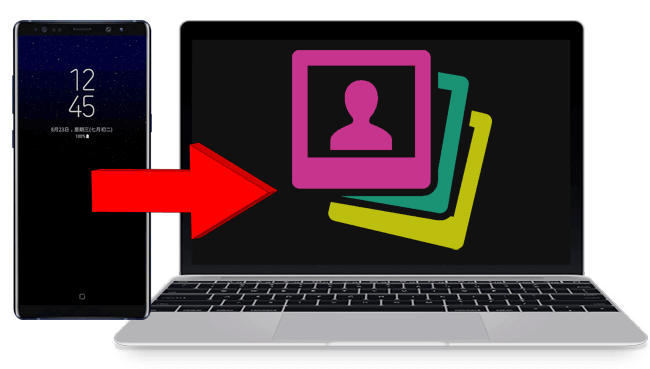
متعدد الاستخدامات نقل الصور أداة ضرورية لنقل الصور الجماعية من Android إلى الكمبيوتر. ينقل FoneDog البيانات بسهولة مثل الرسائل القصيرة والصور ومقاطع الفيديو والموسيقى دون فقدان أو تشويه الجودة. كما أنه يضم مؤلفًا مجانيًا للنغمات ومحول HEIC لحفظ الملفات بصيغة PNG أو JPG. يقوم FoneDog أيضًا بتبادل البيانات بين iOS و Android ، ويقوم بعمل نسخة احتياطية من جهات الاتصال أو يستعيدها ويدير جميع سلاسل المحتوى. تنقل هذه الطريقة اللاسلكية جبلًا من الصور في وقت واحد. تشمل الخيارات الأخرى للتجربة حساب Google الخاص بك أو كابل USB. يتوفر لمستخدمي Mac المزيد من الخيارات مثل iTunes لإنجاز المهمة. وإذا كانت لديك طريقة أخرى رائعة لتنفيذ هذه الحيلة ، فشاركها مع جمهورنا أدناه.
اترك تعليقا
تعليق
نقل الهاتف
نقل البيانات من اي فون ، الروبوت ، دائرة الرقابة الداخلية ، وأجهزة الكمبيوتر إلى أي مكان عن طريق الهاتف fonedog transfer لن تضيع . على سبيل المثال ، الصور ، الرسائل ، والاتصالات ، والموسيقى ، الخ .
تحميل مجانامقالات ساخنة
/
مثير للانتباهممل
/
بسيطصعبة
:شكرا لك! إليك اختياراتك
Excellent
:تقييم 4.8 / 5 (مرتكز على 64 التقييمات)